아이폰 사진 회전 방법: 사진에 대한 전체 가이드
아이폰으로 사진을 찍을 때 의도치 않은 기울기로 인해 앵글이 완벽하지 않은 경우가 많습니다. 이러한 경우에는 미적이거나 레이아웃 요구 사항을 충족하기 위해 사진을 회전해야 합니다. 하지만 여러분은 정확한 각도로 아이폰 사진 회전올바른 방법을 모를 수도 있습니다.
따라서 이 기사에서는 아이폰에서 사진을 회전하는 단계별 과정을 안내해 드리겠습니다. 또한 여러분이 이미지를 완벽한 각도로 쉽게 회전할 수 있는 도구도 소개합니다.
파트 1. 아이폰에서 사진을 회전해야 하는 이유
사진을 편집하는 동안 다음과 같은 이유로 아이폰에서 사진을 회전해야 할 수 있습니다:
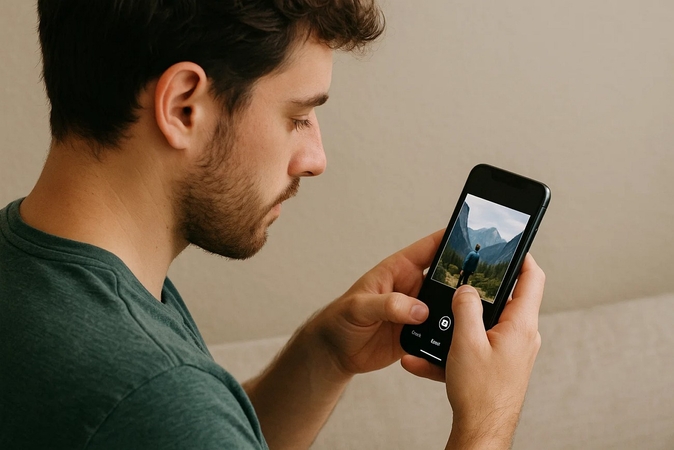
1. 거꾸로 된 이미지 수정하기: 이상한 각도로 촬영된 사진이 옆으로 기울어지거나 거꾸로 보일 수 있으며, 회전을 통해 적절한 시각적 각도로 되돌릴 수 있습니다.
2. 구도 및 구성 개선하기: 프레임의 주요 요소를 정렬하여 대칭을 향상시킬 수 있으며, 이는 이미지를 올바른 각도로 회전하여 달성할 수 있습니다.
3. 인쇄용 사진 방향 수정하기: 특정 인쇄 형식 및 레이아웃에 맞춰야 하는 포스터 및 슬라이드용 사진은 회전을 통해 적절하게 조정할 수 있습니다.
4. 사진 속 텍스트 또는 표지판 정렬하기: 잘못 정렬되어 보일 수 있는 표지판이나 텍스트는 이미지를 회전하여 선명하고 읽기 쉽게 만들 수 있습니다.
파트 2. 아이폰에서 사진 회전하는 방법: 단계별 가이드
아이폰에서 사진을 어떻게 회전하는지 아직 궁금하다면 아이폰의 '자르기' 기능을 사용하면 됩니다. 다양한 각도 중에서 선택하는 동안 다음 기본 단계를 따라하세요:
방법: 사진을 열고 '햄버거' 아이콘을 눌러 설정 모드로 들어갑니다. 그런 다음 '자르기' 도구를 클릭하고 '회전' 아이콘을 눌러 사진을 뒤집습니다. 회전이 완료되면 '완료' 버튼을 눌러 편집 내용을 저장합니다.
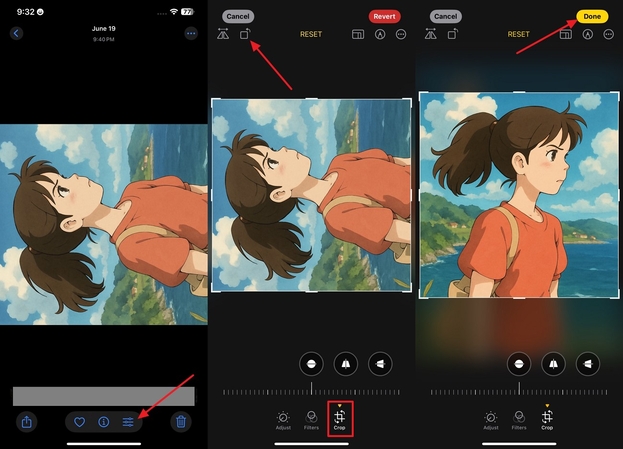
파트 3. HitPaw FotorPea로 아이폰에서 사진 회전하는 방법
아이폰이 간단한 뒤집기 방법을 제공하지만, 데스크톱에서 사진을 회전하거나 추가로 편집하고자 할 때도 있습니다. 이럴 때 데스크톱에서 편집할 수 있고 편집 과정을 더 원활하게 만들고자 한다면 HitPaw FotorPea 사진 편집 솔루션을 사용할 수 있습니다.
주요 기능
1. 회전된 이미지의 가로세로 비율의 손쉬운 사용자 지정으로 선호하는 소셜 플랫폼과의 맞춤화.
2. 다양한 필터의 적절한 적용으로 분위기, 테마 또는 미학과의 조화.
3. 선호하는 장면으로의 배경 효율적 제거 또는 교체.
4. 채도와 색온도 같은 색상 조정의 미세 조정으로 생동감 있는 결과 달성.
5. 밝기와 대비 같은 시각적 요소의 수정으로 전체 이미지 매력의 향상.
FotorPea로 사진 회전하는 단계
아이폰에서 사진을 회전하는 방법을 배우는 동안 다음 기본 단계를 따라 이미지를 회전하세요:
1단계. AI 사진 편집기를 선택하고 사진 추가하기“AI 이미지 편집”를 선택하고 “+” 기호를 클릭하여 사진을 가져옵니다.
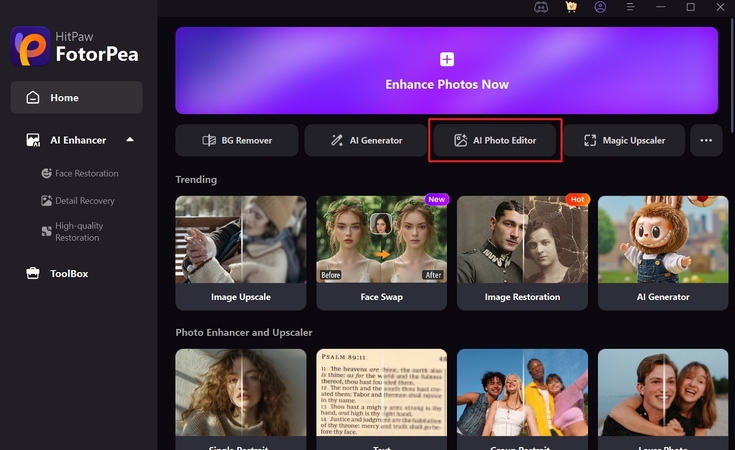
2단계. 원하는 각도로 이미지 회전 또는 뒤집기
“조정하기” 탭을 선택하고 “회전 및 뒤집기” 메뉴로 이동합니다. 여기서 사진을 90° 원하는 위치로 회전하거나 다른 각도로 뒤집습니다.

3단계. 회전된 사진 향상을 위한 기본 조정 접근
회전 작업이 끝나면 “기본 조정하기” 메뉴에서 “명도,” “차미,” 또는 “하이라이트”를 변경합니다.
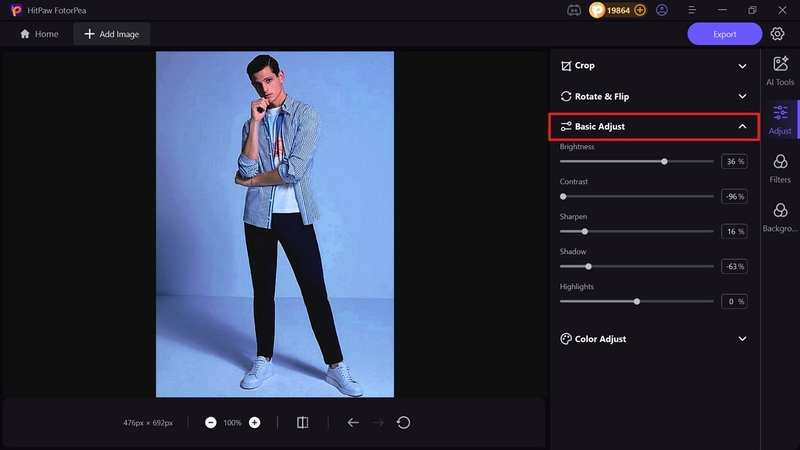
4단계. 색상 조정을 사용해 색상 정확도 향상
기본 조정이 끝나면 “색상 조정” 메뉴에서 “포화”과 “색온도”도 변경할 수 있습니다.
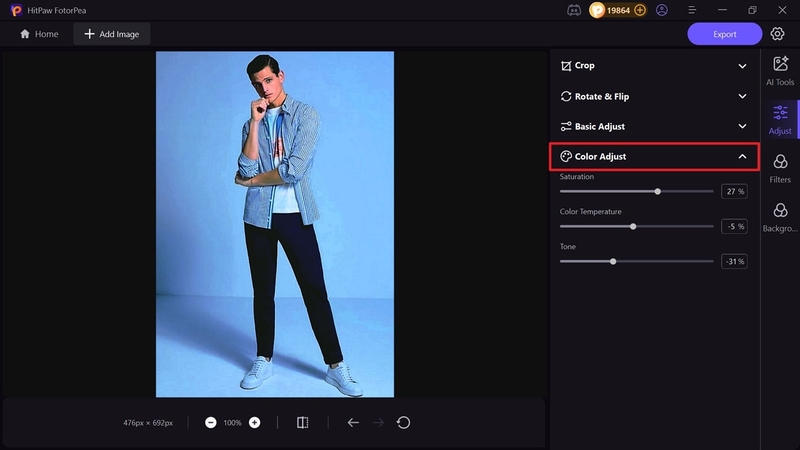
5단계. 회전된 이미지를 기기에 저장
이미지 조정을 마친 후 “내보내기” 버튼을 눌러 사진을 저장합니다.
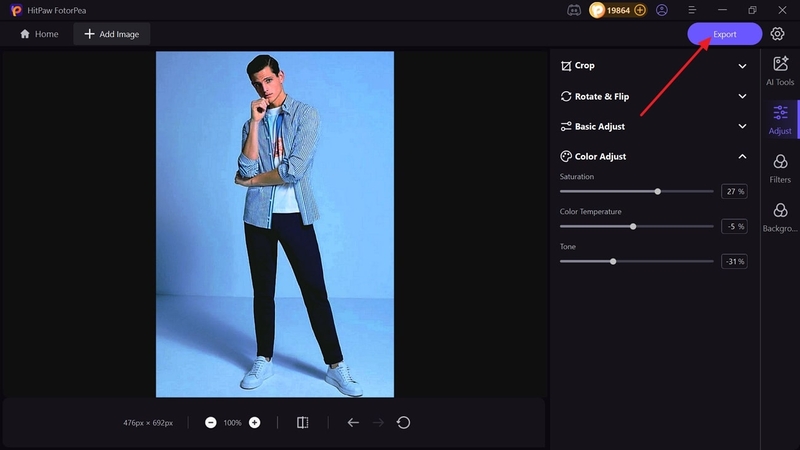
파트 4. 아이폰에서 사진 회전하는 방법: 완벽한 결과를 위한 전문가 팁
아이폰에서 사진 회전을 더욱 효과적으로 만들기 위해 다음과 같은 전문가 팁을 활용할 수 있습니다:
1. 작은 각도 수정에는 스트레이트너 슬라이더 사용하기: 사진을 정확한 각도로 회전하려면 화면 하단에 있는 스트레이트너 슬라이더를 사용하세요.
2. 세부 사항 유지를 위해 확대하기: 사진을 회전하는 동안 중요한 세부 사항이 누락되지 않도록 원하는 부분을 확대하세요.
3. 편집을 단계별로 저장하기: 편집 중에 얻은 좋은 각도를 잃지 않도록 정기적으로 이미지를 저장하여 다시 시작할 수 있게 하세요.
4. HitPaw FotorPea로 최종 결과 향상하기: 회전이 완료되면 HitPaw FotorPea 사진 향상 도구를 사용해 이미지를 선명하게 하거나 업스케일하세요.
5. 저장 전에 전체 화면으로 확인하기: 이미지의 정렬 상태를 명확히 확인하고 놓친 기울기를 제거하기 위해 전체 화면에서 다시 편집하세요.
파트 5. 아이폰 사진 회전에 관한 자주 묻는 질문
Q1. 아이폰에서 정확한 각도로 사진을 회전할 수 있습니까?
A1. 네, 아이폰의 스트레이트너 슬라이더를 사용하면 정확한 각도로 이미지를 회전할 수 있습니다. 각도 값이 표시되어 정밀하게 정렬을 조정할 수 있습니다.
Q2. 아이폰에서 사진을 뒤집는 방법을 알 수 있습니까?
A2. 네, 사진 앱에서 사진을 열고 편집 모드에 들어가세요. 그다음 “자르기” 옵션을 누르고 “뒤집기” 아이콘을 선택하여 사진을 회전할 수 있습니다.
Q3. 사진을 회전할 수 있는 무료 앱이 있습니까?
A3. 네, HitPaw FotorPea 앱의 무료 버전을 사용하여 사진을 회전할 수 있습니다. 회전하는 동안 사진을 확대할 수도 있습니다.
Q4. 사진을 회전했는데도 아이폰 사진이 옆으로 남아 있는 이유는 무엇입니까?
A4. 일부 플랫폼은 사진에 저장된 EXIF 방향 데이터를 무시할 때가 있습니다. 이런 경우 자동 회전이 실패하면 사진을 수동으로 회전하여 저장해야 합니다.
Q5. 회전한 사진을 되돌리거나 취소할 수 있습니까?
A5. 대부분 앱에서 제공하는 “되돌리기” 또는 “취소” 옵션을 통해 원본 이미지를 복원할 수 있습니다. 아이폰 설정에서도 뒤집기나 회전을 취소하는 옵션이 있습니다.
결론
요약하면, 아이폰에서 사진을 회전하여 완벽한 각도를 찾는 것은 쉽습니다. 아이폰에서 사진 회전 방법뿐 아니라 회전을 정밀하게 하는 팁도 소개했습니다. 또한 원활하게 사진을 회전하고 편집할 수 있는 데스크톱 사진 편집 도구 HitPaw FotorPea도 소개했습니다.








 HitPaw VoicePea
HitPaw VoicePea  HitPaw VikPea
HitPaw VikPea HitPaw Univd
HitPaw Univd 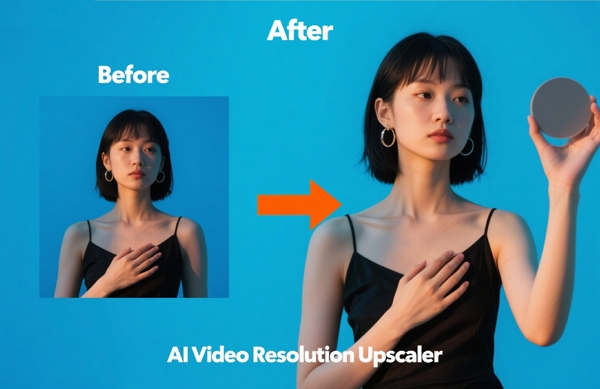



이 문서 공유하기:
제품 등급을 선택하세요:
김희준
편집장
프리랜서로 5년 이상 일해왔습니다. 새로운 것들과 최신 지식을 발견할 때마다 항상 감탄합니다. 인생은 무한하다고 생각하지만, 제 자신은 한계를 모릅니다.
모든 기사 보기댓글 남기기
HitPaw 기사에 대한 리뷰 작성하기